| On this page |
概要 ¶
プリセットは、HDAパラメータ、クックオプション、特定の入力、メッシュ生成設定など、特定のHoudiniアセットコンポーネントの設定を格納します。HoudiniAssetコンポーネントのプリセットは、UnrealプロジェクトにHoudiniPresetアセットとして保存されます。
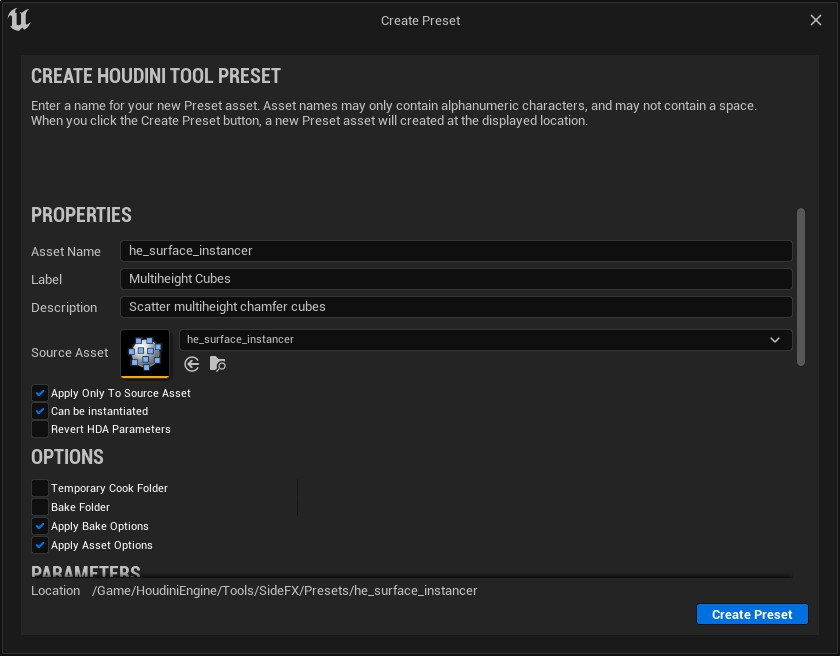
プリセットは、HoudiniAssetsと同様の方法でインスタンス化することができます(プリセットをインスタンス化するを参照)。また、HoudiniToolsパッケージおよびHoudiniToolパネルと統合でき、HoudiniAssetsと同じように整理しておくことができます(HoudiniToolsを参照)。
はじめよう ¶
HoudiniAssetアクターのDetailsパネルの上部にある![]() Presets メニューを使用して、プリセットを作成、更新、適用することができます。
Presets メニューを使用して、プリセットを作成、更新、適用することができます。

Note
他のプリセット管理は、HoudiniToolsパネルで行なうことができます。詳細は、Houdini Toolsパネルを参照してください。
新規プリセットを作成する ¶
-
ビューポートで
HoudiniAssetアクターを選択し、 Presetsメニュー で Create Preset アクションをクリックします。
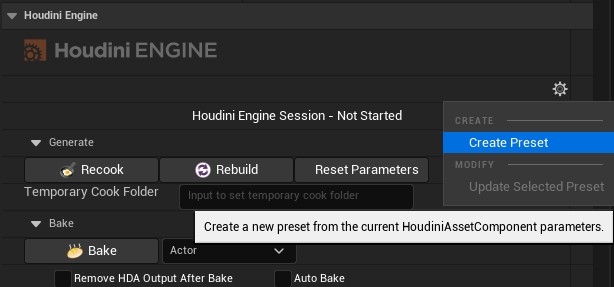
-
Create Preset ダイアログが開き、プリセットを設定してから作成することができます。詳細は、Create/Update Presetを参照してください。
-
プロパティを希望するパラメータに設定したら、 Create Preset ボタンを
クリックしてプリセットアセットを作成します。
-
これにより、 Source Asset の横の Presets サブフォルダに
HoudiniPresetアセットが作成され、コンテンツブラウザでは新しく作成されたアセットがフォーカスされます。
-
既存のプリセットを更新する ¶
-
ビューポートで単一の
HoudiniAssetを、コンテンツブラウザで単一のHoudiniPresetを選択します。 -
HoudiniAssetアクターのDetailsパネルで、Presetsメニューの Update Preset アクションをクリックします。
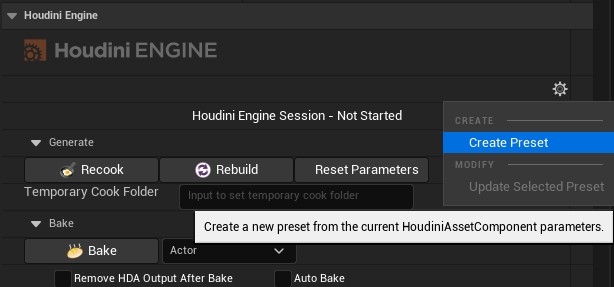
-
Update Preset ダイアログが開き、プリセットを設定してから更新することができます。詳細は、Create/Update Presetを参照してください。 NOTE:
デフォルトでは、 Update Preset ダイアログは、選択した
HoudiniPresetアセットの既存の設定とパラメータ選択を保持します。パラメータ選択を確認し、HoudiniAssetに存在する可能性のある追加のパラメータを選択するようにしてください。
-
-
プロパティとパラメータを設定してから、 Update Preset ボタンを
クリックして、現在の設定でプリセットアセットを更新します。
プリセットを適用する ¶
2通りの方法を使用して、HoudiniAssetアクターにHoudiniPresetを適用することができます。
HoudiniAssetアクターのDetailsパネルにある![]() Presets メニューを使用します。
Presets メニューを使用します。
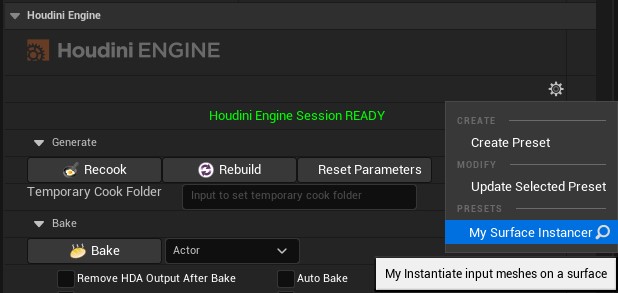
-
Presets セクションでプリセットリストを選択します。これは、選択された(そして互換性のある)すべてのHoudiniAssetアクターに適用されます。
もう1つの方法では、 コンテンツブラウザ でHoudiniPresetアセットをクリックします。次に Apply preset to selected HoudiniAsset actors アクションを選択します。これにより、選択された(そして互換性のある)すべてのHoudiniAssetアクターにプリセットが適用されます。
Presetsメニューの![]() ボタンを使用すると、コンテンツブラウザで各HoudiniPresetアセットを検索することができます。
ボタンを使用すると、コンテンツブラウザで各HoudiniPresetアセットを検索することができます。
Create/Update Preset ¶
これらのパラメータは、CreateおよびUpdate Presetダイアログで利用可能です。
Properties ¶
プロパティ |
説明 |
|---|---|
Asset Name |
|
Label |
UIでのプリセットのラベル。 |
Description |
プリセットの説明。通常はツールチップです。 |
Source Asset |
デフォルトでは、作成されたアセットプリセットに設定されます。ここで、プリセットを適用するHoudiniAssetを決定します。 |
Apply Only To Source Asset |
オンの時、 Source Asset の |
Revert HDA Parameters |
オンの時、プリセットを適用する前に、HDAパラメータがデフォルトに戻されます。 |
Options ¶
プロパティ |
説明 |
|---|---|
Temporary Cook Folder |
オンの時、Temporary Cook Folderの値を適用します。 |
Bake Folder |
オンの時、Bake Folderの値を適用します。 |
Apply Bake Options |
オンの時、HoudiniAssetのDetailsパネルのBakeセクションのすべての設定を適用します。 |
Apply Asset Option |
オンの時、HoudiniAssetのDetailsパネルのAsset Optionsセクションのすべての設定を適用します。 |
Parameters ¶
Parametersセクションには、選択したHoudiniAssetアクターから取得されたすべてのパラメータが含まれます。選択したパラメータのみがこのプリセットで適用されます。
Inputs ¶
Inputsセクションには、このプリセットに格納可能なすべてのサポートされる入力タイプが含まれます。現在のところ、プリセットはジオメトリおよびカーブ入力タイプをサポートしています。すべての選択された入力が、このプリセットで適用されます。
Mesh Generation ¶
プロパティ |
説明 |
|---|---|
Apply Mesh Generation Settings |
オンの時、 |
Apply Proxy Mesh Generation Settings |
オンの時、 |
プリセットのインスタンス化 ¶
プリセットは、HoudiniAssetsと同様、コンテンツブラウザから直接インスタンス化することができます。現在のシーンにドラッグするか、コンテキストメニューの様々なオプションを介してインスタンス化することができます。
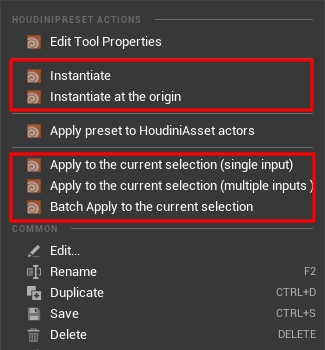
Edit Tool Properties ¶
HoudiniTools Properties Editorでは、HoudiniAssetsと同じように、プロパティを編集したり、プリセットにプロパティを選択することができます。HoudiniTools Properties Editorを起動するには、コンテンツブラウザでアセットをクリックし、 Edit Tool Properties アクションを選択します。
HoudiniToolsパネルを介しても、同じエディタを起動することができます。詳細は、HoudiniTools Property Editorを参照してください。